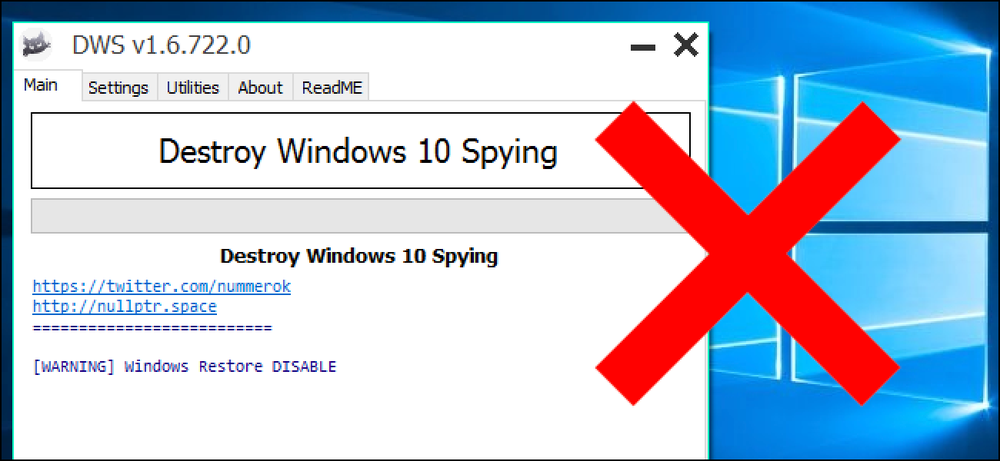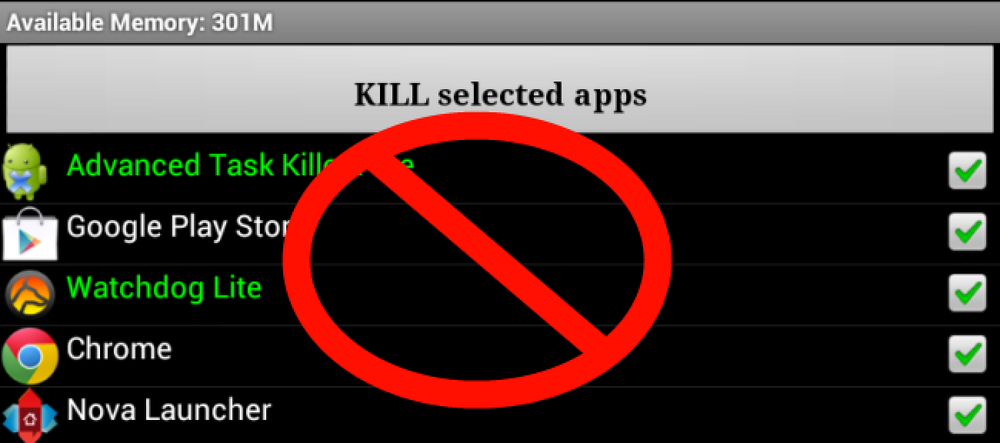Waarom je virtueel geheugen niet op je Mac zou moeten uitschakelen
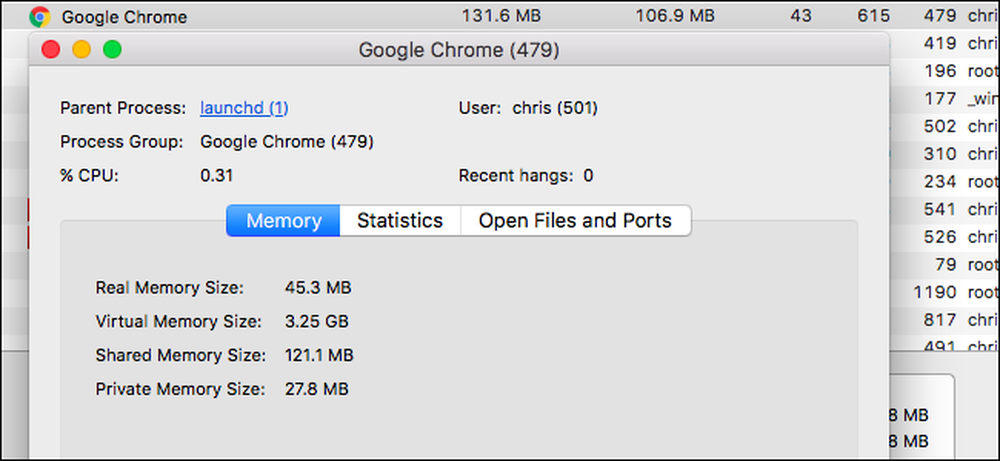
Je Mac wordt geleverd met een hoeveelheid fysiek geheugen die applicaties kunnen gebruiken. Je actieve programma's, open bestanden en andere gegevens waarmee je Mac actief bezig bent, worden opgeslagen in dit fysieke geheugen. Maar dat is een vereenvoudiging-applicaties kunnen ook "virtueel geheugen" gebruiken, dat uw Mac kan comprimeren en tijdelijk op schijf kan opslaan.
Er is geen officiële manier om virtueel geheugen uit te schakelen op een moderne Mac, hoewel dit mogelijk was in de dagen voordat Mac OS X - nu genaamd macOS - werd uitgebracht. Hoewel het mogelijk is om je systeem te hacken om te voorkomen dat je Mac virtueel geheugen op schijf opslaat, zou je dit niet moeten doen.
Wat is een virtueel geheugen?
Hoewel uw Mac slechts een beperkte hoeveelheid fysiek geheugen heeft, wordt een groter gebied van beschikbaar virtueel geheugen aan actieve programma's blootgesteld. Zelfs als u een Mac hebt met 8 GB RAM, krijgt elk 32-bits proces op uw Mac 4 GB beschikbare adresruimte die het kan gebruiken. Elk 64-bits proces krijgt ongeveer 18 exabytes, dat is 18 miljard gigabytes aan ruimte waarmee het kan werken.
Toepassingen zijn gratis om zoveel geheugen te gebruiken als ze willen binnen deze beperkingen. Wanneer uw fysieke geheugen vol raakt, "macupt" automatisch gegevens uit die niet actief worden gebruikt en slaat deze op de interne schijf van uw Mac op. Wanneer de gegevens opnieuw nodig zijn, wordt deze terug naar RAM overgedragen. Dit is langzamer dan alleen het bijhouden van de gegevens in de RAM, maar het zorgt ervoor dat het systeem op transparante wijze gewoon "blijft werken". Als Macs geen virtuele geheugengegevens op schijf konden opslaan, zag je berichten waarin je werd gevraagd om een programma te sluiten om door te gaan.
Dit is in principe hetzelfde als het paginabestand op Windows en de swapspace op Linux en andere UNIX-achtige besturingssystemen. In feite is macOS zelf een UNIX-achtig besturingssysteem.
Moderne versies van macOS maken zelfs nog meer problemen door om te voorkomen dat gegevens naar de schijf worden gestuurd, waarbij gegevens die in het geheugen zijn opgeslagen zoveel mogelijk worden gecomprimeerd voordat ze worden uitgewisseld.
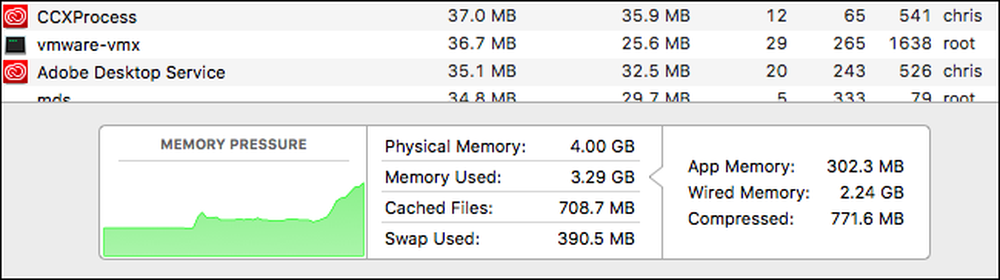
Waar is het opgeslagen?
Virtuele geheugengegevens worden opgeslagen in de / Private / var / vm map op de interne opslag van uw Mac als deze naar een schijf is gekopieerd. De gegevens worden opgeslagen in een of meer bestanden met de naam "swapfile" en eindigen met een nummer.
De meeste UNIX-achtige besturingssystemen gebruiken een afzonderlijke partitie voor het wisselbestand, waarbij een deel van uw opslag permanent wordt toegewezen om ruimte te wisselen. Apple's macOS doet dit niet. In plaats daarvan worden de swapfile-bestanden opgeslagen op uw systeemopslagstation. Als applicaties geen extra virtueel geheugen nodig hebben, zullen deze bestanden niet veel ruimte innemen. Als applicaties meer virtueel geheugen nodig hebben, zullen deze bestanden naar behoefte groter worden - en vervolgens weer kleiner worden als ze niet groot meer hoeven te zijn.
Deze map bevat ook het "sleepimage" -bestand, dat de inhoud van het RAM-geheugen van uw Mac op schijf opslaat wanneer het in slaapstand is. Hierdoor kan de Mac zijn status opslaan - inclusief al je geopende toepassingen en bestanden - terwijl hij wordt afgesloten en geen stroom gebruikt.
Om de inhoud van deze map te bekijken en te zien hoeveel ruimte deze bestanden momenteel op schijf gebruiken, kunt u een terminalvenster openen en de volgende opdracht uitvoeren. (Als u een Terminal-venster wilt openen, drukt u op Command + Space om Spotlight-zoekopdracht te openen, typt u 'Terminal' en drukt u op Enter.)
ls -lh / private / var / vm
In de onderstaande schermafbeelding kunnen we zien dat elk van deze bestanden 1 GB groot is op mijn Mac.
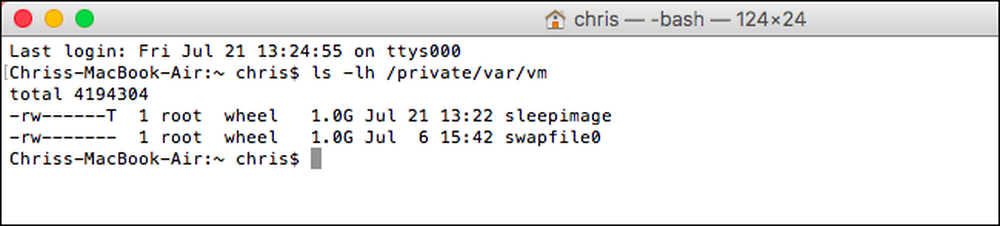
Waarom u het virtuele geheugen niet moet uitschakelen
Je moet echt niet proberen deze functie uit te schakelen. Het macOS-besturingssysteem en actieve applicaties verwachten dat het wordt ingeschakeld. De officiële documentatie van Apple zegt zelfs: "Zowel OS X als iOS bevatten een volledig geïntegreerd virtueel geheugensysteem dat u niet kunt uitschakelen; het is altijd aan. "
Hoe het ook is technisch gezien mogelijk om de back-upwinkel - dat wil zeggen, deze swapbestanden op schijf - uit te schakelen op macOS. Dit houdt in dat je de Systeemintegriteitsbescherming uitschakelt voordat je je Mac laat weten de daemon van het dynamic_pager-systeem niet uit te voeren en dan de swapbestanden te verwijderen. We zullen hier niet de relevante commando's geven om dit hier te doen, omdat we niemand aanraden dit te doen.
Het besturingssysteem macOS en de toepassingen die erop worden uitgevoerd, verwachten dat het virtuele geheugensysteem correct werkt. Als uw fysieke geheugen vol raakt en het Mac-besturingssysteem geen gegevens naar de schijf kan wegschrijven, zal een van de twee slechte dingen gebeuren: ofwel ziet u een aanwijzing dat u moet stoppen met een of meer toepassingen om door te gaan, of applicaties zullen crashen en u kunt algemene systeeminstabiliteit ervaren.
Ja, zelfs als u 16 GB of meer RAM-geheugen hebt, kan het soms vol raken, vooral als u veeleisende professionele toepassingen uitvoert, zoals video-, audio- of afbeeldingseditors die veel gegevens in het geheugen moeten opslaan. Laat het met rust.
Maak je geen zorgen over de schijfruimte of je SSD
Er zijn twee redenen waarom mensen mogelijk de functie voor virtueel geheugen willen uitschakelen en de swapbestanden van de schijf willen verwijderen.
Ten eerste kunt u zich zorgen maken over het gebruik van schijfruimte. Misschien wilt u deze bestanden verwijderen om ruimte vrij te maken. Nou, we zouden ons daar geen zorgen over maken. Deze bestanden verspillen geen grote hoeveelheid ruimte op schijf. Als je Mac niet veel virtueel geheugen nodig heeft, zullen ze klein zijn. Op onze MacBook Air met slechts 4 GB RAM, zagen we een swapfile-bestand met ongeveer 1 GB aan ruimte, dat is het.
Als ze veel ruimte gebruiken, is dat omdat de programma's die je open hebt het nodig hebben. Probeer veeleisende programma's te sluiten of zelfs opnieuw op te starten en de wisselbestanden moeten krimpen en geen gebruik meer maken van de ruimte. Je Mac gebruikt alleen schijfruimte als dat nodig is, dus je verliest niets.
Als de bestanden met virtueel geheugen altijd erg groot zijn, is dat een teken dat je meer RAM nodig hebt op je Mac, niet dat je de functie virtueel geheugen moet uitschakelen. (Je kunt zien hoeveel fysiek geheugen je Mac heeft door op Apple-menu> Over deze Mac te klikken en te lezen wat er naast "Geheugen" staat.)
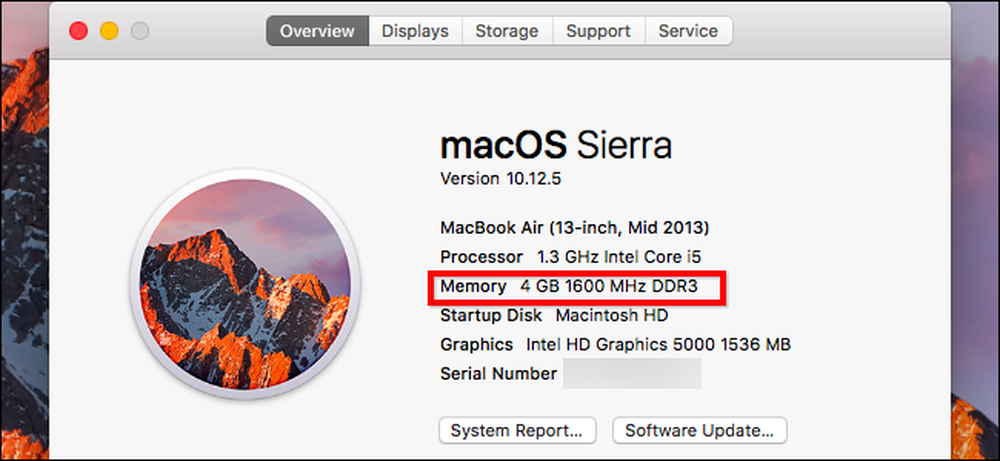
De andere zorg is slijtage van de interne solid-state drive van je Mac. Veel mensen zijn bang dat overmatige schrijfbewerkingen naar een solid-state drive de levensduur kunnen verkorten en problemen kunnen veroorzaken. Dit is waar in theorie, maar in de praktijk is deze bezorgdheid over het algemeen overdreven en overblijvend na de dagen dat SSD's veel minder lang meegegaan waren. Moderne SSD's zouden lang moeten meegaan, zelfs met functies zoals deze ingeschakeld. macOS zal je SSD niet snel verslijten alleen omdat je een standaardsysteemfunctie hebt ingeschakeld - in feite zal iets anders in je Mac waarschijnlijk voor je SSD overlijden.
Met andere woorden, maak je er geen zorgen over. Laat het virtuele geheugen staan en laat je Mac werken zoals het bedoeld is.